Аутор:
Randy Alexander
Датум Стварања:
2 Април 2021
Ажурирати Датум:
1 Јули 2024

Садржај
У овом чланку викиХов вас учи како да преузмете и инсталирате апликације на ваш иПхоне.
Кораци
Метод 1 од 4: Користите Апп Сторе на иПхоне-у
Отвори Продавница апликација. Има симбол „А“ у белом кругу на плавој позадини.
- Пронађите апликацију. То можете учинити на два начина:
- Ако желите да пронађете одређену апликацију, тапните на Претрага (Претражи) у дну екрана, а затим на почетку додирните поље „Претрага“ и почните да уносите име апликације или кључну реч. Док куцате, Апп Сторе ће предложити апликације за рачунаре у пољу „Претрага“.
- Ако желите да пронађете апликацију, кликните на одељак Категорије (Категорија) на дну екрана, а затим одаберите одређену категорију да бисте истражили доступне опције.
- Кликните картицу Изабран (Препоручује се) на дну екрана да бисте видели листу апликација које расту у низу са врхунским функцијама, прелепом графиком и трендовским потенцијалом.
- Кликните картицу Топ листе (Најпопуларније апликације) у дну екрана да бисте видели најбоље плаћене и бесплатне апликације сортиране према популарности.

Додирните апликацију да бисте је преузели. Када видите име или слику апликације коју желите да инсталирате на иПхоне-у, тапните на селецт.- притисните дугме Детаљи (Детаљ). Ова опција вам омогућава да прегледате снимке екрана, обратите пажњу и сазнате информације о апликацији пре преузимања.

притисните дугме Коментара (Коментар). Овде се можете позвати на искуство апликације других корисника. Читање рецензија је одличан начин да сазнате да ли апликација ради онако како се рекламира.- Кликните картицу Повезан (Сродно) да бисте видели листу апликација сличних оној коју гледате.

притисните дугме ДОБИТИ (Преузми) на десној страни апликације. Ако је апликација коју желите да преузмете апликација која се плаћа, зелено дугме ће приказати цену апликације уместо речи „ГЕТ“.- Унесите свој Аппле ИД и / или лозинку ако је потребно.
- Ако немате Аппле ИД, мораћете да отворите налог.
- притисните дугме ИНСТАЛИРАЈ (Подешавање). Ово дугме је на истом месту као и дугме ДОБИТИ или цена пријаве.
Кликните ОТВОРЕНО (Отворено). Када се апликација инсталира, икона ће се додати на радну површину и дугме ИНСТАЛИРАЈ биће замењено дугметом „ОТВОРЕНО“. Кликните овде да бисте покренули преузету апликацију. реклама
Метод 2 од 4: Синхронизујте преузете апликације са иТунес-ом
- Повежите иПхоне са рачунаром помоћу УСБ кабла. Након укључивања телефона у рачунар, иТунес ће се аутоматски покренути.
- Овај метод ће вам помоћи да синхронизујете преузете апликације на иПхоне са рачунара на иПхоне.
- Отворите иТунес ако се не покрене аутоматски. Апликација има икону круга који садржи музичке ноте, а налази се тачно на радној површини.
- Кликните Сторе (Складиште). Ова опција је на врху прозора.
- Кликните Апликације (Апликација). Ова опција се налази у горњем десном углу екрана.
- Кликните Ипхоне. Ова апликација се налази на врху екрана.
- Ово ће осигурати да преузимате само апликације које су покренуте на вашем иПхоне-у.
- Изаберите категорију из падајућег менија „Све категорије“. Ово је један од два начина за проналажење апликације за преузимање на ваш уређај. Овде ћете видети листу апликација груписаних према теми или функцији. Кликните на категорију у којој желите да видите доступне апликације.
- Истражите категорију „Продуктивност“ ако желите да пронађете апликације за прављење бележака, прављење листа и уштеду времена.
- Погледајте категорију „Вести“ да бисте пронашли апликацију своје омиљене веб локације са вестима.
- Погледајте категорију „Фотографија“ за апликације камере и алате за уређивање фотографија.
- Унесите име апликације или кључну реч у поље за претрагу у горњем десном углу екрана. Ово је други начин за проналажење апликација у иТунес продавници.
- Притисните ⏎ Повратак Једном завршено.
- Ако тражите укрштеницу, али не знате име апликације, покушајте да откуцате „игра речи“.
- Унесите име програмера апликације (нпр. Зинга или Гоогле) да бисте видели његову колекцију апликација.
- Проверите да ли постоје правописне грешке ако се не приказују резултати.
- Кликните на име апликације да бисте прочитали детаље. Без обзира да ли тражите апликацију кроз категорију или траку за претрагу, кликните на име апликације да бисте прочитали резиме (написао програмер) о апликацији.
- Кликните Оцене и критике (Прегледи и коментари). Људи који су преузели апликацију често пишу коментаре у знак комплимента или упозоравају друге кориснике на грешке у апликацији.
- Прочитајте неколико корисничких коментара да бисте видели да ли је ова апликација погодна за ваше потребе.
- Кликните на дугме ДОБИТИ. Ако је ово апликација која се плаћа, дугме ће уместо дугмета „ДОБИТИ“ приказати цену апликације.
- Унесите свој Аппле ИД и / или лозинку ако је потребно.
- Кликните икону иПхоне на врху екрана.
- Кликните Апликације (Апликација). На екрану ће се приказати листа апликација.
- Кликните Инсталирај. Кликните на дугме поред апликације коју желите да копирате на иПхоне.
- Кликните Применити. Ово дугме се налази у доњем десном углу прозора. Сада ће апликација бити инсталирана на иПхоне. реклама
3. метод од 4: Поново инсталирајте избрисану апликацију на иПхоне
Отворите Апп Сторе. Ако желите поново инсталирати избрисану апликацију, то можете учинити са иПхоне-а.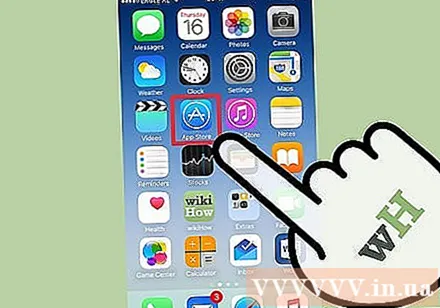
- Ако избришете купљену апликацију, не морате поново да плаћате накнаду.
- Поновном инсталацијом избрисане апликације не можете вратити старе поставке и податке о апликацијама - могу се вратити само апликације.
притисните дугме Ажурирања (Ажурирање). Ово дугме се налази на дну екрана Апп Сторе. Ово отвара апликације за које је доступно ажурирање.
- притисните дугме Купио (Плаћено). Ово дугме се налази на врху екрана. Видећете листу преузетих апликација (бесплатних и плаћених).
Кликните Не на овом иПхонеу (Не на овом иПхоне-у). Ова листа приказује само апликације које су преузете, али више нису инсталиране на вашем телефону.
Пронађите апликацију коју желите да поново инсталирате. Можда ћете морати да померите листу да бисте пронашли апликацију или унесите име апликације у поље за претрагу.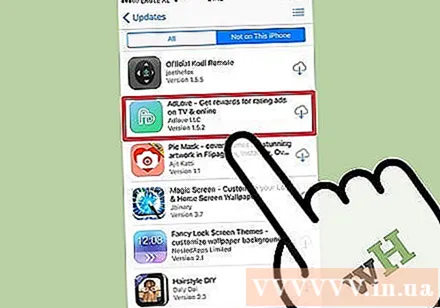
Додирните икону облака поред назива апликације. Инсталација ће започети и не морате поново да уносите податке за обрачун. Када се апликација инсталира, икона ће се додати на радну површину за брзи приступ. реклама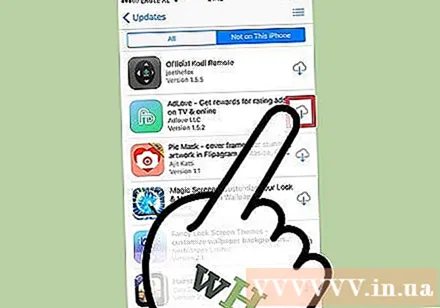
Метод 4 од 4: Инсталирајте нелиценциране апликације помоћу Мојо-а
- Посетите страницу мојоинсталлер.цо на иПхоне веб прегледачу. Мојо вам омогућава да инсталирате апликације које нису доступне у Апп Сторе-у, као што су нелиценцирани видео емулатори или апликације за конфигурацију система.
- Мојо има грешака, али ово је једино решење за инсталирање ових апликација на иОС верзију без јаилбреакинг телефона.
- Ову методу треба користити само ако сте стручан корисник.
- Кликните Инсталирајте директно са свог иДевице-а (Инсталирано директно са иДевице). Ово је плаво дугме при дну екрана.
притисните дугме Направите прилагођени профил (Креирајте свој профил). Ово ће вам рећи Мојо на вашем тренутном иПхонеу, а затим ћете бити преусмерени на екран „Инсталирање профила“ у одељку Подешавања вашег иПхонеа.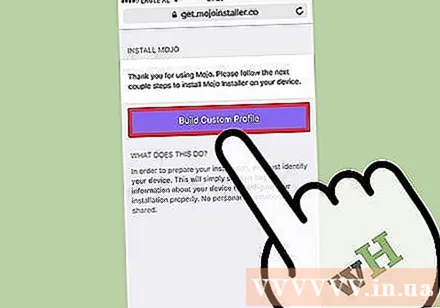
Кликните Инсталирај (Подешавање). Ово дугме се налази у горњем десном углу екрана „Инсталирање профила“. Ако је на вашем телефону постављено закључавање екрана, од вас ће се тражити лозинка. Када се притисне „Инсталл“, екран ће се вратити у веб прегледач.
Кликните Инсталирајте Мојо (Инсталирајте Мојо). Ово је акција покретања апликације у одељку Подешавања другог екрана „Инсталирање профила“. Иако све изгледа сувишно, ово је важан корак у процесу инсталације.
Кликните Инсталирај. Ако се затражи увоз, унесите одговарајуће поље. Ако видите „Упозорење“ да „Профил није потписан“, поново кликните „Инсталирај“.
притисните дугме Готово (Заврши). Инсталација је завршена, сада бисте на радној површини требали видети икону Мојо.
Покрените апликацију Мојо са почетног екрана. Вратите се на почетни екран и додирните апликацију Мојо да бисте покренули програм.
Кликните Извори (Извор). Ово је мени у дну екрана. Мојо има своју верзију продавнице апликација, којој можете приступити слично коришћењу званичне продавнице апликација.
Кликните Службено Мојо складиште да бисте приступили већем броју апликација. Можете да превучете да бисте видели листу апликација које можете да преузмете или да претражите према називу апликације у дијалошком оквиру за претрагу на врху екрана.
Додирните назив апликације да бисте видели информације. Слично Апп Сторе-у, можете видети детаље о апликацији тако што ћете додирнути име апликације на екрану.
Кликните Инсталирај. Ово ће покренути дијалог за потврду са питањем да ли желите да инсталирате апликацију.
Кликните Инсталирај. У овом тренутку, апликација ће бити преузета и инсталирана на иПхоне. Имајте на уму да прва инсталација често не успева. Кликните на „Покушај поново“ ако видите поруку о грешци. Можда ћете требати притиснути дугме „Покушај поново“ неколико пута да бисте инсталирали апликацију.
- Притисните дугме Почетна. Дугме Почетна је кружно дугме одмах испод екрана на врху иПхоне-а.
- Отворите подешавања иПхоне-а. Опција има сиву икону са точкићем (⚙), која се обично налази директно на почетном екрану.
- Померите се надоле и изаберите Генерал (Генерал).
- Померите се надоле и изаберите Датум време (Датум време). Ова опција се налази при дну менија.
- Искључите „Аутоматски постави“. Опција ће постати бела.
- Притисните датум и време. Опција је одмах испод временске зоне.
- Превуците да бисте подесили датум. Наставите да вучете до 2017. Оглашавање
Ово су радње потребне за покретање апликације инсталиране путем Мојо-а. Међутим, редовно проверавајте веб локацију издавача да ли има ажурирања апликација.

Савет
- Користите Сири за преузимање апликација тако што ћете рећи „Сири, узми“ (Сири, преузми).



